윈도우 예약 종료 기능을 사용하면 특정 시간에 컴퓨터가 자동으로 종료되므로, 사용자는 실수로 컴퓨터를 켜두고 나갔을 때 안심할 수 있습니다. 이번 글에서는 윈도우 예약 종료로 컴퓨터를 예약된 시간에 자동으로 종료하도록 설정하는 방법에 대해 알려드릴게요.

윈도우 예약 종료는
윈도우 예약 종료는 개인의 편의에 따라 원하는 시간을 예약 지정하여 컴퓨터를 종료하는 것입니다. 즉 컴퓨터를 사용하는 일정을 고려하여 예약 종료를 설정하는 것입니다. 예를 들어 다음날 중요한 회의가 있을 때 컴퓨터를 밤에 종료하도록 예약할 수 있습니다.
다양한 개인의 사용 습관이나 용도에 따라 편리하게 윈도우 예약 종료 또는 취소 기능 설정하여 이용하시면 됩니다.
윈도우 예약 종료: 방법 알아보기
윈도우 예약 종료 작업을 설정하려면 다음 단계를 따라 진행하시면 됩니다.
1. 윈도우 예약 종료 작업 진행하기
1) 바탕화면에 마우스 오른쪽을 클릭하신 후, 새로 만들기의 바로가기를 클릭합니다.

2) 바로가기 만들기 창에서 항목 위치 입력(T) 란에 shutdown -s -t 3600을 입력하고 다음을 클릭합니다.
※ shutdown -s -t 초 명령은 Windows 시스템에서 시스템 종료를 시작하는데 사용됩니다.
여기에서 "-s"는 종료 명령을 나타내고, "-t"는 시간 지연(초)을 지정합니다. 초부분에는 종료를 지연하려는 시간(초)를 기입해 줍니다.
30분을 지연하려면 초 부분에 1800을 기입하고, 1시간을 지연하려면 초 부분에 3600을 기입하면 됩니다.
아래 윈도우 예약 종료.txt 파일에 내용을 기입해 놓았으니 편하게 다운로드하여 사용하시기 바랍니다.
3) 바로 가기의 이름을 지정 한 후 마침을 클릭합니다.

4) 그러면 바탕화면에 바로가기가 생성되어 있는 것을 확인하실 수 있습니다.

5) 바로가기를 더블 클릭하여 실행하시면 오른쪽 작업표시줄 알림창에 60분 후에 윈도우 예약 종료가 되는 알림이 뜨고 종료 예정 시간을 알려줍니다.
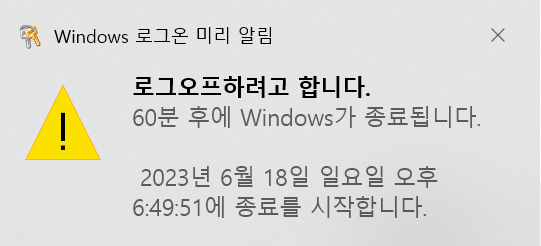
2. 윈도우 예약 종료 취소 작업 진행하기
방금 설정한 윈도우 예약 종료를 설정하고 일정이 바뀌어 예약 종료를 취소하고 싶을 때 아래와 같은 과정으로 취소를 진행하시기 바랍니다.
1) 일단 바탕화면에 마우스 오른쪽 버튼을 클릭하신 후, 새로 만들기의 바로가기를 클릭합니다.
2) 바로가기 만들기 창에서 항목 위치 입력(T) 란에 shutdown -a을 입력하고 다음을 클릭합니다. shutdown -a 명령은 윈도우 시스템에서 예약된 시스템 종료를 중단하는 데 사용됩니다.
띄어쓰기가 잘못 된 경우 잘 되지 않을 수 있으므로 아래 윈도우 예약 종료.txt 파일을 편하게 다운로드 받아 사용하시기 바랍니다.
3) 바로 가기의 이름을 지정 한 후 마침을 클릭합니다.

4) 이번에도 바탕화면에 바로가기가 생겼습니다. 윈도우 예약 종료 취소를 원하실 때는 방금 만든 윈도우 예약 종료 취소 바로가기를 클릭해 보세요. 예약이 되어 있는 경우에는 로그오프가 취소되었습니다. 예약된 시스템 종료가 취소되었습니다.라는 알림이 나오면서 윈도우 예약 종료가 취소 됩니다.


※ 종료 명령을 실행하면 컴퓨터가 종료되고 저장하지 않은 작업은 손실 될 수 있습니다. 종료를 시작하기 전에 작업을 저장했는지 꼭 확인하세요.
3. 윈도우 예약 종료 시간 변경을 원할 경우
윈도우 예약 종료 시간 변경을 원할 경우 윈도우 예약 종료 바로가기에 마우스 포인트를 올려놓고 마우스 오른쪽을 눌러 속성으로 들어가 줍니다. 중간에 대상에서 초 부분에 변경하려는 시간을 초로 계산해서 입력해주신 후 확인을 클릭하면 됩니다.


이상 윈도우 예약종료 포스팅을 마치겠습니다. 감사합니다.
<함께 읽으면 좋은 글>
PDF 파일 변환, 쉽고 간단하게 하세요.
이번 글에서는 우리가 자주 사용하는 확장자인 PDF 파일 변환에 대해 알아보겠습니다. 무료로 다양하게 변환할 수 있는 사이트를 알려드릴테니 바로가기 해두시고 유용하게 사용하시기 바랍니
ttok.doninan.com
'똑띵정보' 카테고리의 다른 글
| 마이크로소프트 엣지 삭제, 대신 기본앱 변경 하기 (0) | 2023.06.20 |
|---|---|
| pdf jpg 변환 (0) | 2023.06.19 |
| 한국은행 경제통계시스템, 바로가기 (0) | 2023.06.17 |
| PDF 파일 변환, 쉽고 간단하게 하세요. (0) | 2023.06.16 |
| 픽셀 cm 변환 (0) | 2023.06.15 |






댓글